Як відкрити файл PSD без Photoshop: Безкоштовні альтернативи
Формат файлів PSD, розроблений Photoshop, є досить зручним. Він зберігає повний стан зображення, що редагується, дозволяючи вам у будь-який момент відновити роботу.
Однак, PSD не є відкритим форматом. Для його відкриття потрібні спеціалізовані програми, що розуміють цей формат. Найпростіший вихід – придбати підписку на Adobe Photoshop CC.
Але що робити, якщо ви не хочете або не можете собі цього дозволити? У такому випадку на допомогу прийдуть безкоштовні альтернативи. Важливо пам’ятати, що більшість цих програм не редагують PSD-файли, а лише відображають їх як зведені зображення. Якщо вам достатньо перегляду зведеного зображення, ці варіанти будуть корисними.
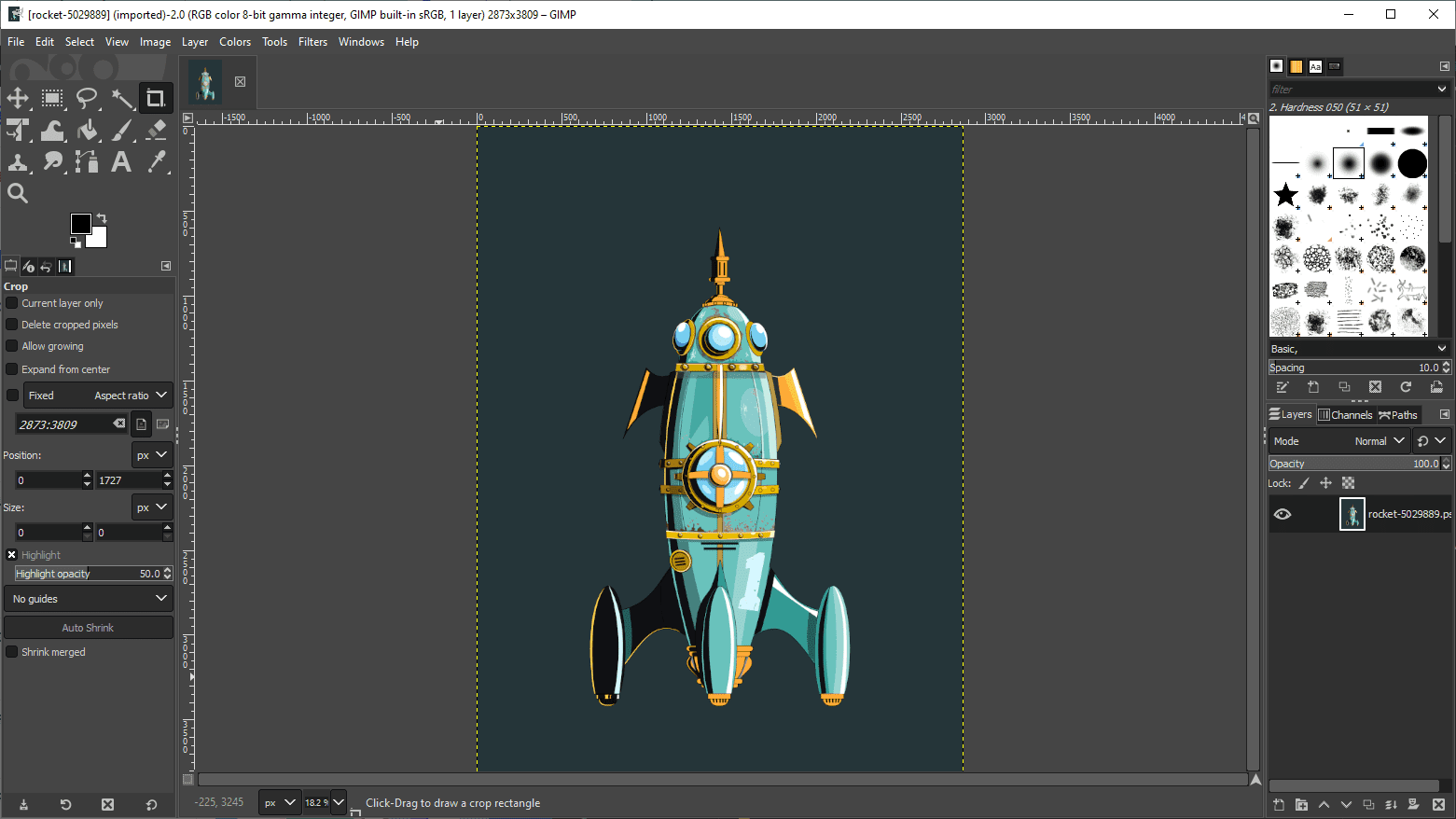
GIMP: Безкоштовний редактор зображень
GIMP – це перша програма, яку варто спробувати, якщо вам потрібно безкоштовно відкрити та відредагувати файл PSD. Це чудова альтернатива Photoshop, доступна для Windows, Mac та Linux. Вивчивши її, ви зможете використовувати GIMP на будь-якій операційній системі.
Підтримка PSD вбудована прямо в GIMP, тому не потрібно встановлювати додаткові плагіни. Це найближча безкоштовна альтернатива до Photoshop.
- Перейдіть до меню “Файл” > “Відкрити”.
- Знайдіть та виберіть необхідний файл PSD.
- Натисніть “Відкрити”.
GIMP вміє працювати з окремими шарами файлу PSD. Проте деякі шари можуть бути нечитабельними або їх потрібно буде растеризувати. Збереження файлу поверх оригінального PSD може пошкодити його, якщо ви захочете відкрити його згодом у Photoshop.
GIMP – це програма з відкритим вихідним кодом, що дає певні переваги, наприклад, доступ до коду. Хоча найкращий варіант – це підписка на Adobe Photoshop CC, GIMP стане чудовим безкоштовним рішенням.
GIMP також має багато безкоштовних плагінів для розширення функціональності.
Завантажити: GIMP (безкоштовно)
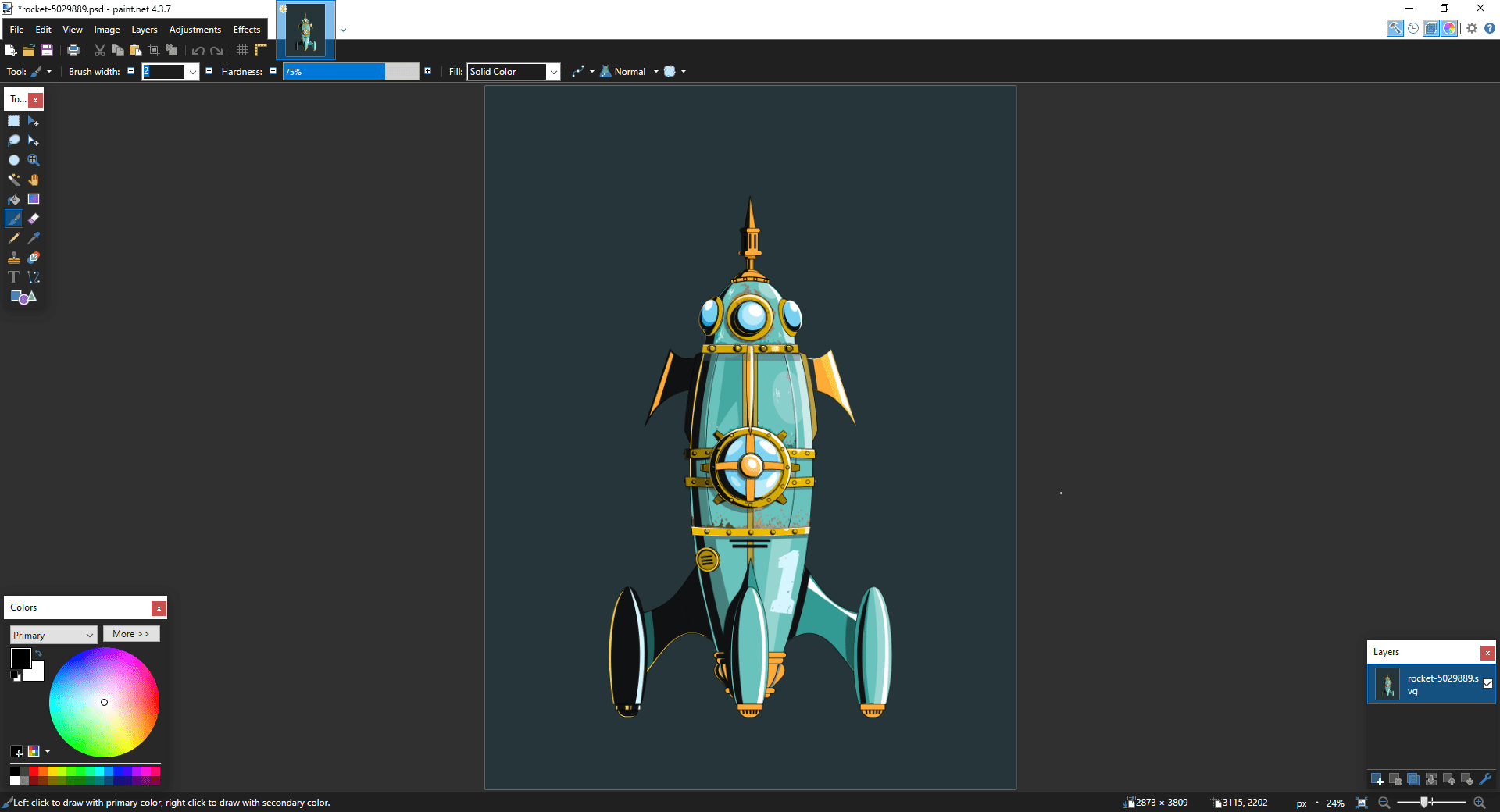
Paint.NET: Зручний редактор з підтримкою плагінів
Paint.NET – це чудова альтернатива Microsoft Paint. Він не такий складний, як GIMP чи Adobe Photoshop, і має простий інтерфейс.
Для розширення можливостей можна використовувати сторонні плагіни. Зокрема, для підтримки PSD-файлів потрібен відповідний плагін.
- Завантажте Плагін PSD.
- Розпакуйте архів ZIP.
- Скопіюйте файл PhotoShop.dll.
- Перейдіть до папки встановлення Paint.NET (зазвичай C:/Program Files/paint.net).
- Вставте PhotoShop.dll у папку FileTypes.
- Запустіть Paint.NET.
Після встановлення плагіна ви зможете відкривати PSD-файли. Paint.NET може мати проблеми з деякими шарами PSD, оскільки він підтримує не всі функції Photoshop.
Paint.NET є чудовим варіантом для тих, хто хоче редагувати PSD, не маючи досвіду роботи з Photoshop.
Завантажити: Paint.NET (безкоштовно)
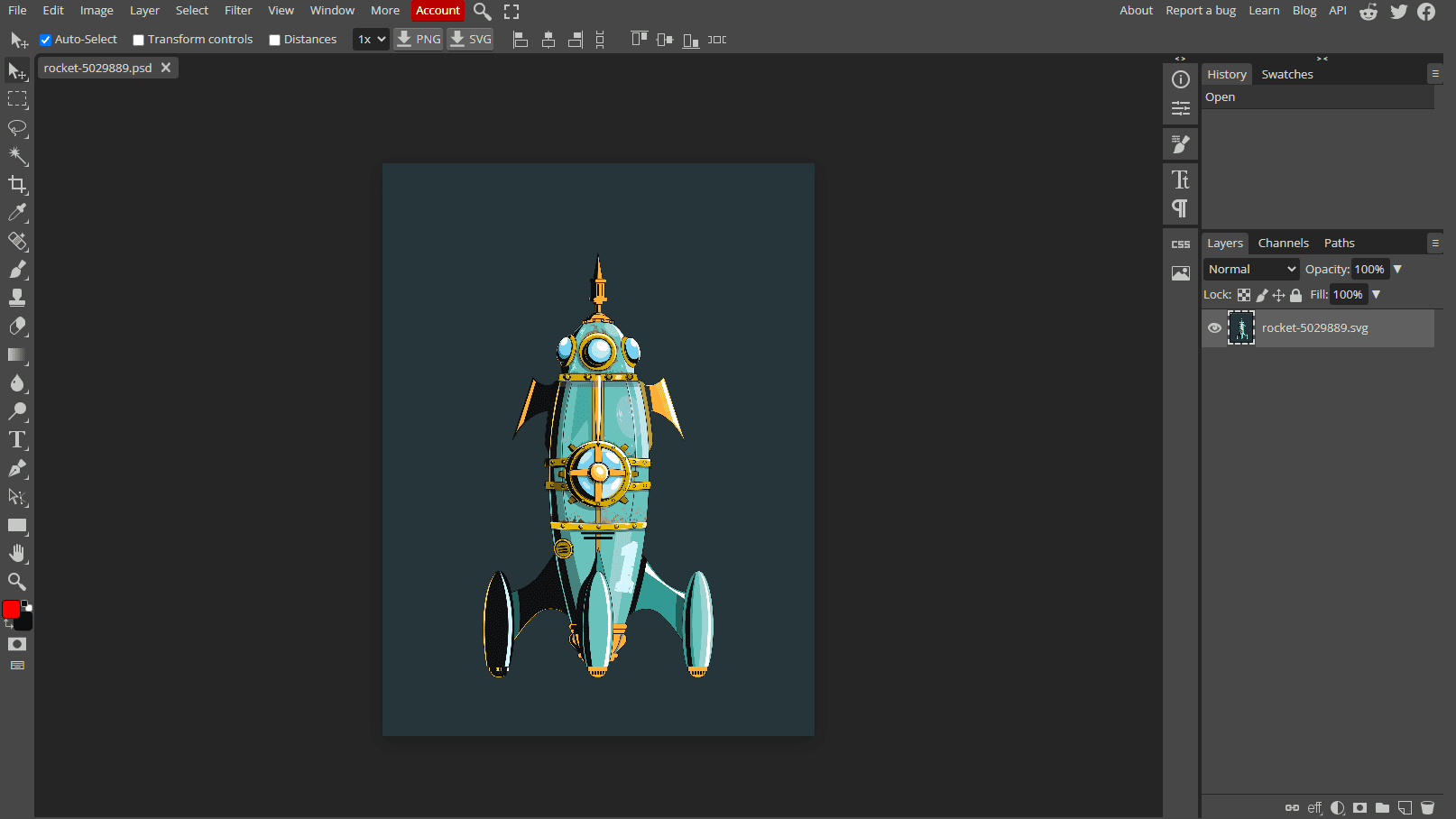
Photopea: Онлайн-редактор для PSD
Photopea – це веб-додаток, схожий на онлайн-альтернативу Adobe Photoshop або GIMP. Він не такий потужний, як настільні програми, але все одно корисний.
Інтерфейс програми знайомий, тому вам буде зручно. Відкрити файл PSD дуже легко:
- Перейдіть до меню “Файл” > “Відкрити”.
- Знайдіть і виберіть файл PSD.
- Натисніть “Відкрити”.
Photopea може читати окремі шари, що є вражаючим для безкоштовної веб-програми. Ви можете редагувати PSD-файли будь-де, просто підключившись до інтернету.
Photopea підтримує завантаження додаткових шрифтів, що є рідкістю серед альтернатив Photoshop. Також можна використовувати Photopea на iPad без додаткової програми.
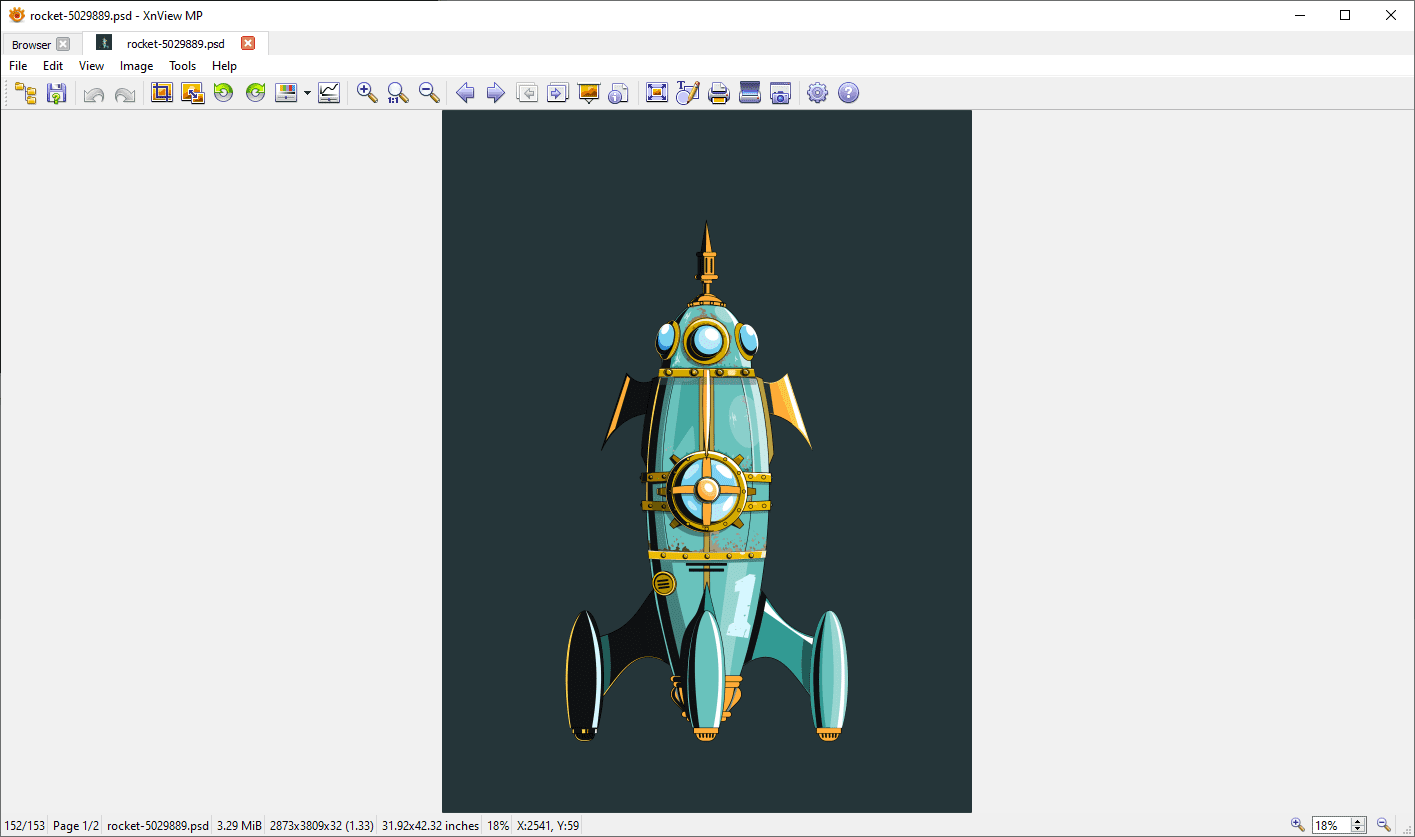
XnView: Організатор та переглядач зображень
XnView – це безкоштовний інструмент для перегляду та впорядкування колекцій зображень. Він також має базові функції редагування, такі як кольорові палітри, фільтри та обертання.
XnView підтримує понад 500 форматів і експортує в понад 70, що робить його корисним для перегляду та конвертації зображень.
- Перейдіть до меню “Файл” > “Відкрити”.
- Знайдіть і виберіть файл PSD.
- Натисніть “Відкрити”.
Під час встановлення можна вибрати один з трьох варіантів: Мінімальний, Стандартний і Розширений. Для відкриття PSD-файлів достатньо мінімального набору. Немає необхідності в додаткових плагінах.
XnView – чудовий варіант, якщо вам потрібно просто переглянути PSD-файл, не редагуючи його.
Завантажити: XnView (безкоштовно)
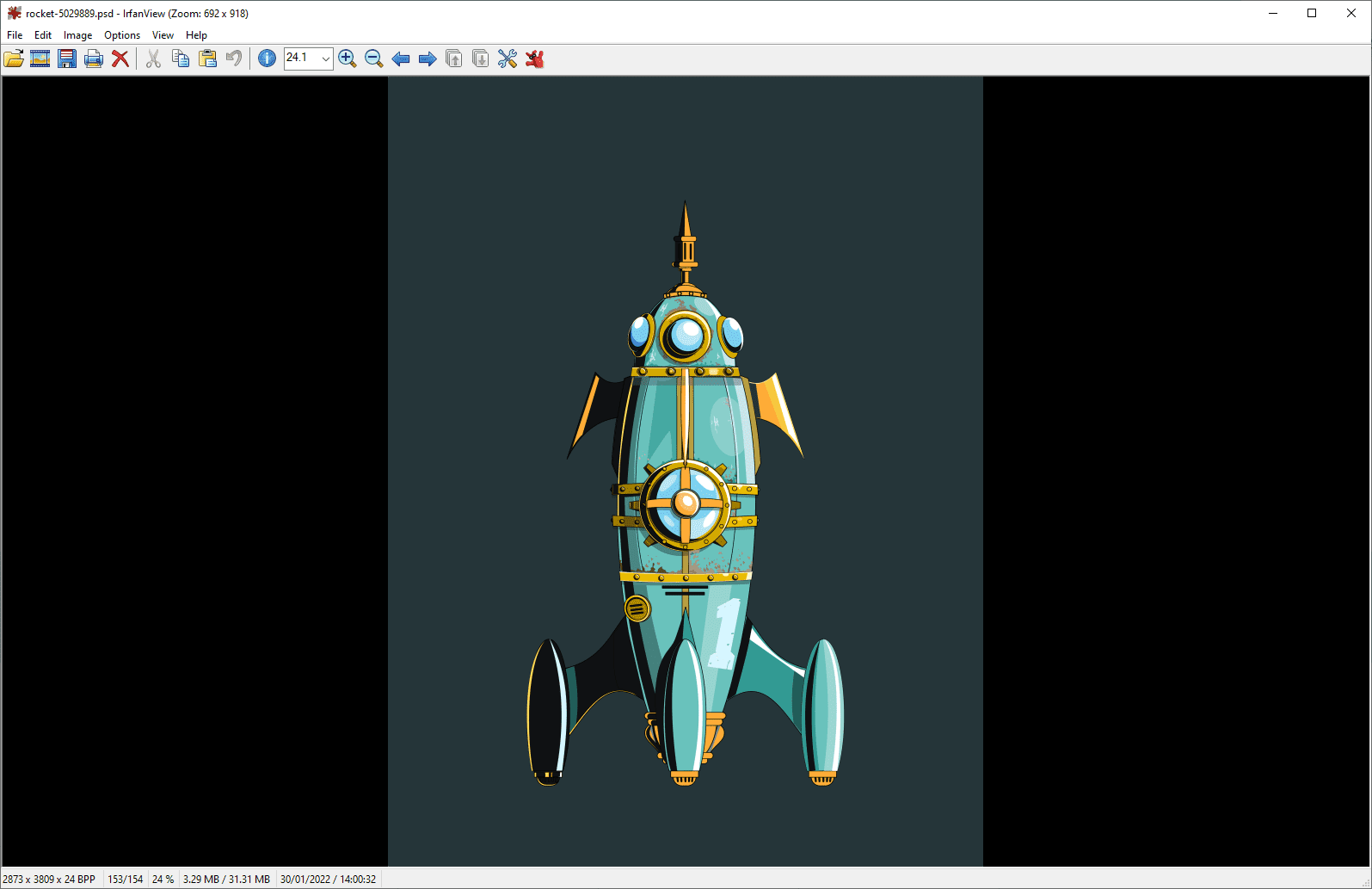
IrfanView: Легкий та швидкий переглядач
IrfanView подібний до XnView, це переглядач і конвертер зображень. Він підтримує всі основні формати.
IrfanView може відтворювати зведені PSD-файли, але не може редагувати їх або зберігати, поки не експортувати їх в інший формат.
- Перейдіть до меню “Файл” > “Відкрити”.
- Знайдіть і виберіть файл PSD.
- Натисніть “Відкрити”.
Рекомендуємо мати цю програму в системі. Вона легка, швидка та може бути розширена за допомогою плагінів.
IrfanView можна встановити як програму за замовчуванням для відкриття PSD-файлів.
Завантажити: IrfanView (безкоштовно)
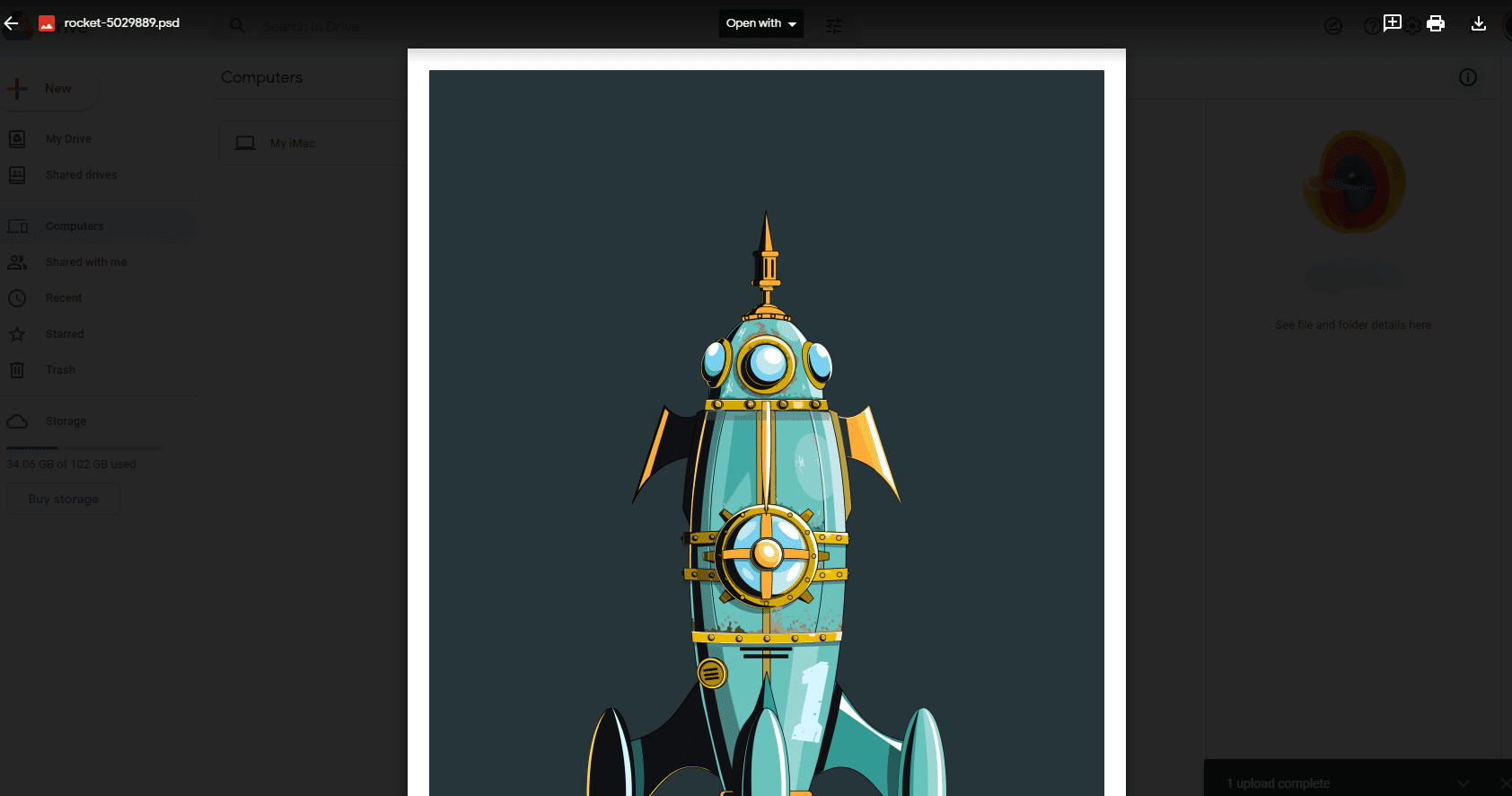
Google Диск: Перегляд онлайн
Використання Google Диску для перегляду файлів може здатися дивним, але це працює досить добре. PSD можна переглядати через Google Диск в Інтернеті.
- Відвідайте Сторінку Google Drive.
- Натисніть “Мій диск” та виберіть “Завантажити файл”.
- Знайдіть і виберіть файл PSD.
- Натисніть “Відкрити”.
- Двічі клацніть на файлі для перегляду.
Це зручно, коли у вас немає доступу до власного комп’ютера або немає можливості встановити іншу програму. Google Диск дозволяє легко ділитися файлами PSD з іншими користувачами, навіть якщо вони не мають облікового запису Google.
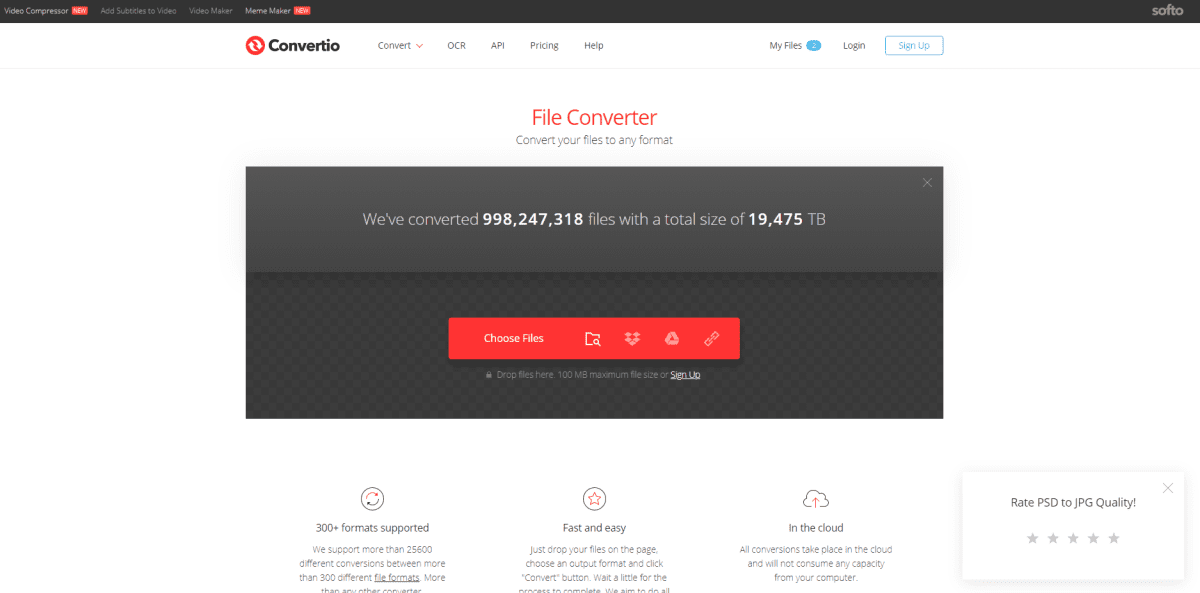
Конвертація PSD онлайн
Цей варіант не дозволяє переглядати чи редагувати PSD-файли, а лише конвертувати їх в інші формати, такі як PNG і JPG. Це може бути корисним, якщо вам потрібен лише інший формат зображення.
- Натисніть “Вибрати файли”.
- Виберіть файл PSD.
- Виберіть новий формат файлу.
- Натисніть “Конвертувати”.
- Після завершення конвертації натисніть “Завантажити”.
Preview на Mac
Якщо ви використовуєте Mac, вам не потрібно завантажувати додаткове програмне забезпечення – програма “Перегляд” може відкривати PSD-файли.
- Знайдіть файл PSD та клацніть правою кнопкою миші.
- Виберіть “Відкрити за допомогою” > “Перегляд”.
Ви можете вносити невеликі зміни та зберігати файли у різних форматах. Однак, усі файли PSD, відкриті в “Перегляді”, будуть зведені, і ви втратите інформацію про шари.
Чому варто розглянути Adobe Photoshop?
Ці рішення є хорошими, але якщо ви збираєтеся професійно займатися редагуванням PSD, то варто розглянути підписку на Adobe Photoshop CC.
Особливо це актуально для фотографів, незалежно від рівня їхніх навичок. Photoshop дозволяє редагувати зображення набагато глибше, ніж безкоштовні програми.